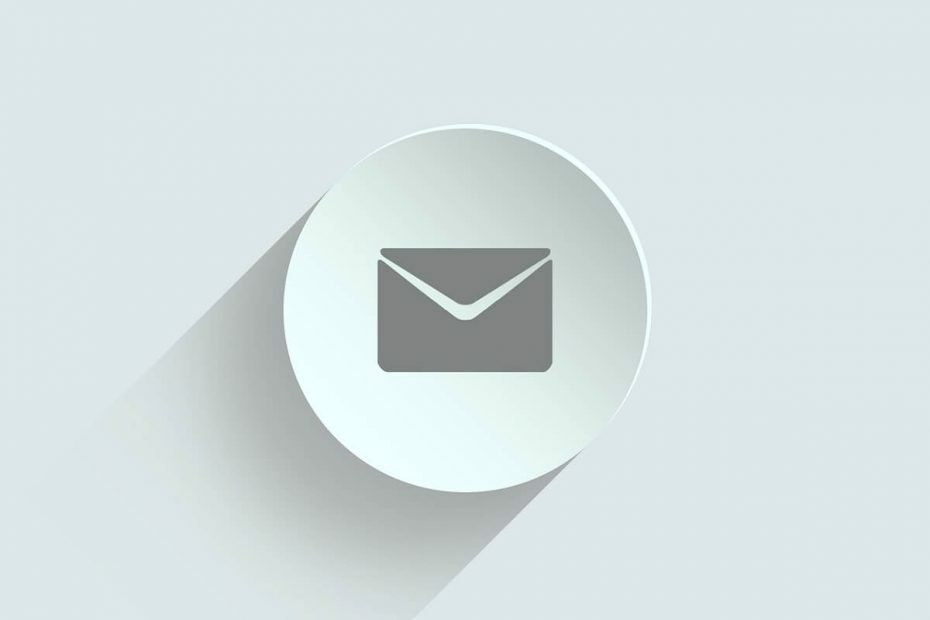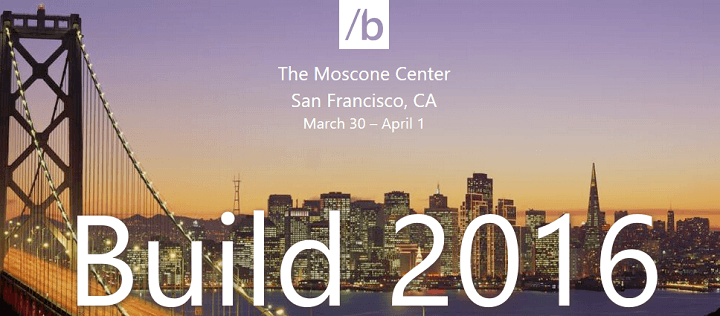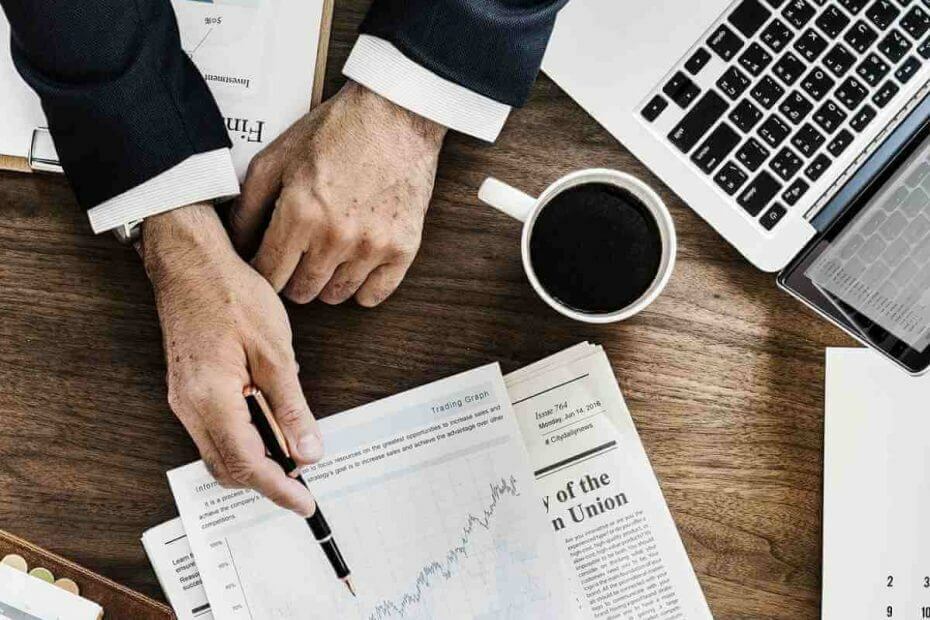
Deze software zorgt ervoor dat uw stuurprogramma's blijven werken en beschermt u zo tegen veelvoorkomende computerfouten en hardwarestoringen. Controleer nu al uw chauffeurs in 3 eenvoudige stappen:
- DriverFix downloaden (geverifieerd downloadbestand).
- Klik Start scan om alle problematische stuurprogramma's te vinden.
- Klik Stuurprogramma's bijwerken om nieuwe versies te krijgen en systeemstoringen te voorkomen.
- DriverFix is gedownload door 0 lezers deze maand.
Power BI is een zeer handige tool om een uitgebreid overzicht van uw bedrijfsgegevens te creëren. Met behulp van deze app kun je verschillende datasets visualiseren, vormgeven en delen.
Een zeer belangrijke functie is dus het aanbrengen van wijzigingen in een bestaande gegevensbron.
Er waren echter nogal wat gebruikers die een probleem ondervonden bij het wijzigen van de bestaande gegevensbron:
Wanneer ik mijn bestaande gegevensbron (Microsoft Azure CosmosDB) probeer te wijzigen in Blob Storage, is de wijzigingsbron uitgeschakeld. Hoe los ik dit op? Ik heb verschillende vragen doorgenomen, maar geen van hen was vergelijkbaar met de mijne.
als dit gebruiker van het Stack Overflow-forum zei: en zoals de afbeelding hieronder laat zien, is de Bron wijzigen knop is uitgeschakeld, maar gelukkig zijn er oplossingen beschikbaar.
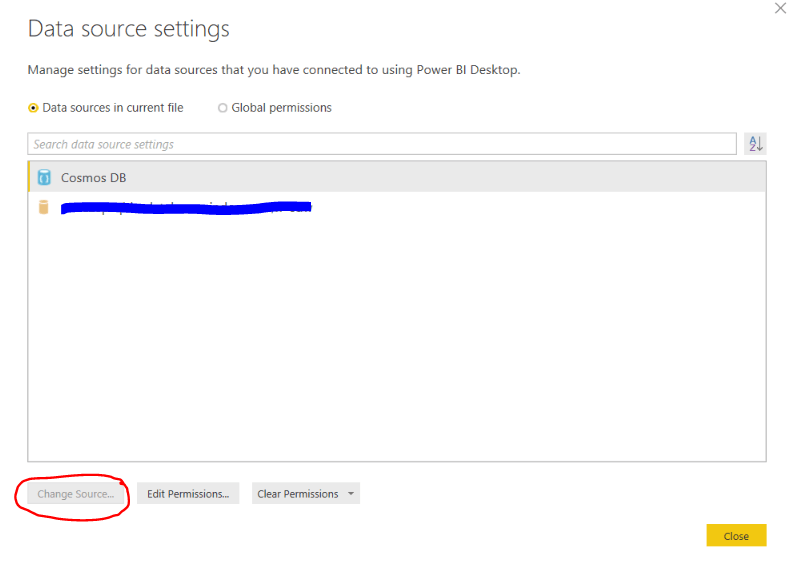
Stappen om de gegevensbron te wijzigen in Power BI
1. Wijzig gegevensbron vanuit het menu Instellingen
- Klik Het dossier.
- Klik Opties en instellingen.
- Klik met de rechtermuisknop Instellingen gegevensbronnen en van bron veranderen.
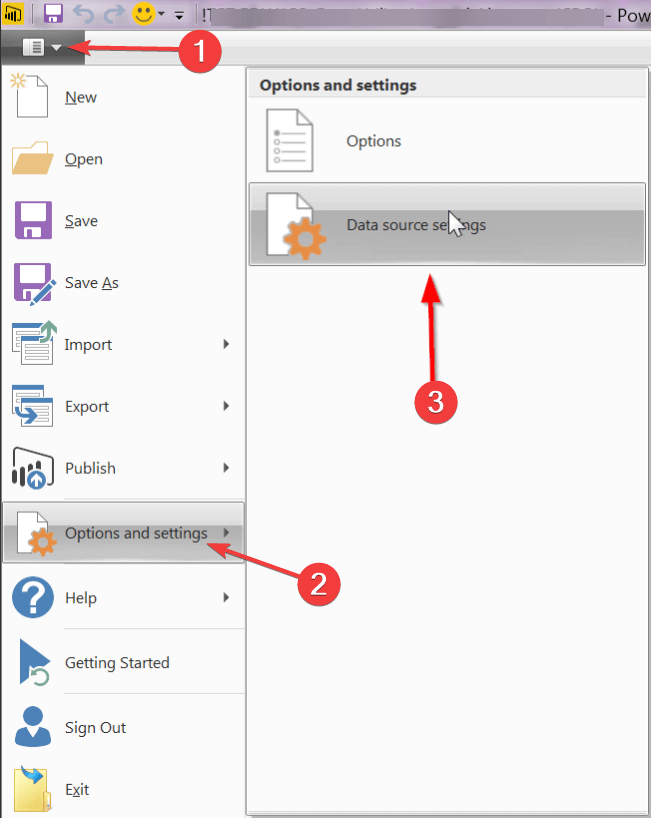
Meer informatie nodig over Power BI? Bekijk onze uitgebreide gids!
2. Gegevensbron wijzigen vanuit geavanceerde editor
- Klik Query's bewerken en voeg de nieuwe brontabel toe.
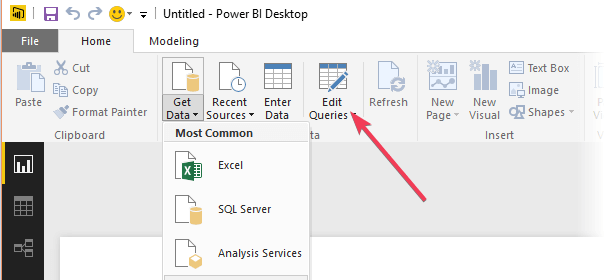
- Klik op de nieuwe brontabel en selecteer Geavanceerde editor.
- Kopieer de commando's met CTRL-C en klik op Gedaan.
- Klik op de oude tabel en klik op Geavanceerde editor.
- Selecteer hier alle commando's en plak de nieuwe broninformatie met CTRL-V.
- Pas de wijzigingen toe.
Conclusie
Het wijzigen van de gegevensbron is een belangrijke functie om te hebben. Het onvermogen om deze functie te gebruiken kan de hele tool voor veel mensen onbruikbaar maken.
Dit zijn echter slechts tijdelijke oplossingen, dus het probleem blijft bestaan.
Bent u een soortgelijk probleem tegengekomen met Power BI? Heeft u aanvullende oplossingen gevonden? Laat het ons weten in de commentaarsectie hieronder!
GERELATEERDE ARTIKELEN DIE U MOET BEKIJKEN:
- Hoe corrupte Excel-bestanden op Windows 10 te repareren?
- Beste alternatieve bestandsbeheerders voor Windows 10
- 8 beste gratis cloudsoftware voor Windows